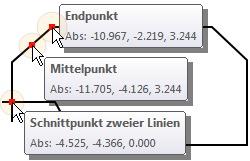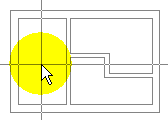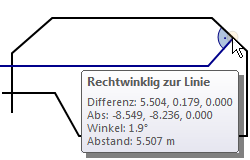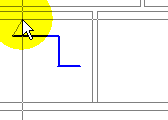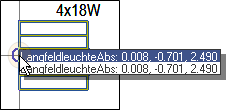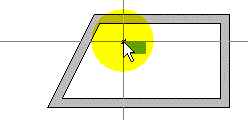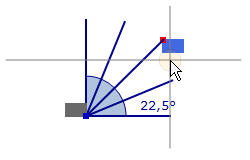Fang konfigurieren
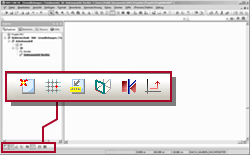
|
Der Fang ist ein Hilfsmittel zur Positionsbestimmung für die Arbeit mit dynamischen Funktionen |
Punktefang
Hilfsmittel zur Positionsbestimmung auf End-, Mittel- und Schnittpunkten von Linien.

|
Option ist aktiv | Option ist nicht aktiv | Siehe auch |
|---|---|---|---|
|
Allgemeiner Punktefang |
|||
|
|
Bei Annäherung an einen End-, Mittel- oder Schnittpunkt wird der Cursor gefangen und festgehalten. Die aktuelle Position wird angezeigt. |
Punkte werden ignoriert. Sie können den Cursor frei bewegen. |
|
|
Bei der Arbeit mit Polylinie, Verlegesystem, Rohrleitung und Lüftungskanal |
|||
|
|
Beim Zusammentreffen einer aktiven Polylinie mit einer existierenden Linie berechnet DDS-CAD den Schnittpunkt so, dass die Polylinie rechtwinklig auf der existierenden Linie steht. |
Existierende Linien werden ignoriert. | |
Rasterfang
Hilfsmittel zur regelmäßigen Anordnung von Objekten.

|
Option ist aktiv | Option ist nicht aktiv | Siehe auch |
|---|---|---|---|
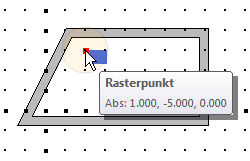
|
DDS-CAD erzeugt ein regelmäßiges Netz aus horizontalen und vertikalen Linien. Die Schnittpunkte fangen den Cursor und halten ihn fest. |
Das Raster ist ausgeschaltet. Sie können den Cursor frei bewegen. |
Raster ausrichten |
| Raster/Koordinatenkreuz drehen | |||
| Zeichenfläche zum Raster/Koordinatenkreuz drehen | |||
| Raster/Koordinatenkreuz zurückstellen | |||
Objektfang
Hilfsmittel für die Arbeit mit anschlussfähigen Objekten (z. B. Kabel, Verlegesystem, Rohrleitung, Lüftungskanal).

|
Option ist aktiv | Option ist nicht aktiv | Beispiele |
|---|---|---|---|

|
Nähert sich der Cursor einem anschlussfähigen Objekt, erkennt DDS-CAD die Anschlusspunkte. Sie können den Anschluss herstellen. |
Die Anschlussfunktion ist nicht aktiv. Sie können dicht am Objekt einen Knickpunkt definieren. |
Flächenfang
Hilfsmittel für die Arbeit auf Oberflächen am Gebäude oder geometrischen Körpern.

|
Option ist aktiv | Option ist nicht aktiv | Siehe auch |
|---|---|---|---|
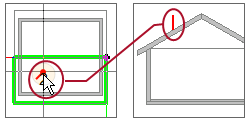
|
Die Oberfläche von Gebäudeteilen und geometrischen Körpern definiert die Montagehöhe des Objektes. Sie können z. B. ein Objekt auf einem geneigten Dach platzieren. DDS-CAD berechnet die richtige Montagehöhe. |
DDS-CAD ignoriert die Oberfläche von Gebäudeteilen und geometrischen Körpern. Die Montagehöhe orientiert sich am Koordinatensystem. |
Automatisches Drehen bei gedrückter Strg-Taste
Hilfsmittel für die Arbeit mit dynamischen Symbolen bei Anwendung des Linienfangs mit 

|
Option ist aktiv | Option ist nicht aktiv | Siehe auch |
|---|---|---|---|
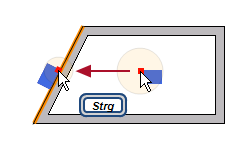
|
Bei Annäherung an eine Linie richtet sich das Symbol rechtwinklig zur Linie aus. |
Bei Annäherung an eine Linie behält das Symbol seine aktuelle Drehung bei. |
Orthogonaler Modus (Ortho)
Hilfsmittel zur definierten Richtungsänderung bei Polylinien und zur nachträglichen Parallelverschiebung von Objekten.

|
Option ist aktiv | Option ist nicht aktiv | Siehe auch |
|---|---|---|---|
|
Bei der Arbeit mit Polylinie, Verlegesystem, Rohrleitung und Lüftungskanal |
|||
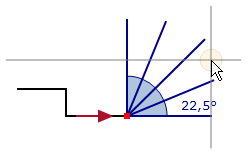
|
Bei einer aktiven Linie folgt das bewegliche Ende nicht genau dem Cursor. Die Richtung ändert sich schrittweise in definierten Winkeln. Sie können mit der Maus einen rechtwinkligen Verlauf erzeugen, aber nicht jede Position erreichen. |
Das bewegliche Ende der Linie folgt genau dem Cursor. Sie erreichen jede beliebige Position. |
|
|
Existierendes Symbol bewegen |
|||
|
|
Ein nachträglich bewegtes Objekt folgt nicht genau dem Cursor. Bewegungen sind nur in definierte Richtungen möglich. Sie können das Objekt sehr gut waagerecht oder senkrecht verschieben, aber nicht jede Position erreichen. |
Das Objekt folgt genau dem Cursor. Sie erreichen jede beliebige Position. |
|